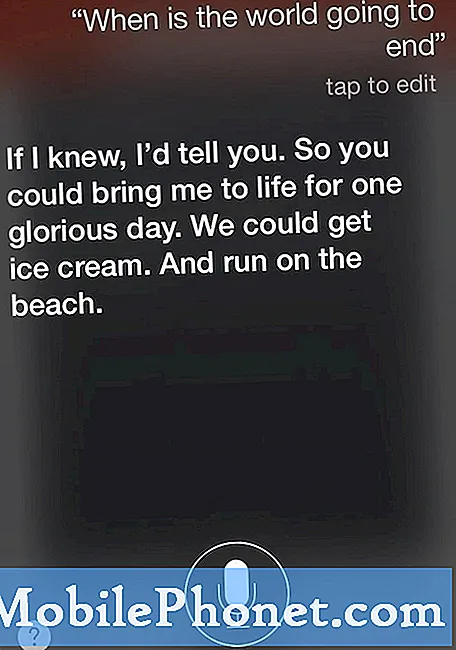Välkommen till 33rd del i vår serie felsökningsartiklar tillägnad HTC One M8. Släpptes i mars 2014 och är en av företagets bästa Android-modeller som kombinerar utmärkta hårdvaru- och mjukvarufunktioner. Den här telefonen släpptes ursprungligen på KitKat och får för närvarande Lollipop-uppdateringen. Just nu så uppdateras Lollipop 5.1 för Google Play-utgåvan av den här telefonen som ger flera felkorrigeringar och förbättringar med den.

Förutom att skicka ett e-postmeddelande kan du också kontakta oss via våra Facebook- och Google+ sociala mediekonton.
M8-pekskärmsproblem efter släpp
Problem: Hej killar, vet verkligen inte vad som händer kanske för att jag tappar min HTC One M8. Sedan dess fungerar inte den övre delen av skärmen och nu fungerar skärmen av sig själv utan att du rör vid telefonen. Och när du rör på telefonen går den till nästa sida och fortsätter så. Snälla hjälp.
Lösning: Nedgången kan ha skadat någon hårdvarukomponent inuti telefonen som orsakar att problemet uppstår. Du bör dock inte rabattera möjligheten att detta är ett programrelaterat problem. För att kontrollera om detta är fallet rekommenderas en fabriksåterställning. Se till att säkerhetskopiera din telefondata innan du fortsätter.
- Håll ned strömbrytaren
- Tryck på Stäng av.
- Håll ned volym ned-knappen.
- Tryck på och släpp strömbrytaren för att slå på telefonen.
- Fortsätt hålla ned volym ned-knappen.
- Släpp volym ned-knappen när de tre Android-bilderna visas längst ner på skärmen.
- Tryck på Volym ned-knappen två gånger för att flytta markören från FASTBOOT till FACTORY RESET.
- Tryck på strömknappen för att utföra huvudåterställningen.
Om problemet fortfarande uppstår efter detta kan detta redan orsakas av en felaktig maskinvara. Du bör ta med din telefon till ett auktoriserat servicecenter för kontroll.
M8 Camera App kraschar
Problem: Hoppas du kan hjälpa till att jag har HTC M8 haft den en månad och kameraproppen kraschar och kan inte se någonting genom den bakre kameran.
Lösning: Om det bara är kameraprogrammet som fortsätter att krascha kan det orsakas av korrupta data i själva appen. Försök att rensa kamerans cache och data.
- På valfri startskärm trycker du på Appar.
- Tryck på Inställningar.
- Rulla till ”TELEFON” och tryck sedan på Appar.
- Bläddra åt vänster till fliken ALLA.
- Tryck på kameraprogrammet.
- Tryck på Rensa data.
- Tryck på OK.
- Tryck på Rensa cache.
Torka bort cachepartitionen på telefonen om problemet kvarstår.
- Stäng av enheten.
- Håll ned volym ned-knappen.
- Tryck på och släpp strömbrytaren för att slå på telefonen.
- Fortsätt hålla volymen nere.
- Släpp volym ned-knappen när de tre Android-bilderna visas längst ner på skärmen.
- Tryck på Volym ned-knappen en gång för att flytta markören från FASTBOOT till RECOVERY.
- Tryck på strömbrytaren för att börja rensa.
- Enheten visar startskärmen följt av en telefon med en röd triangel.
- Tryck på upp volymknappen och strömbrytaren samtidigt.
- Tryck på nedvolymknappen tre gånger för att välja Torka cachepartition.
- Tryck på strömbrytaren för att starta rensningen.
- Vänta tills telefonen visar Cache wipe complete.
- Tryck på strömbrytaren för att välja Starta om systemet nu.
M8 com.google.process.gapps har slutat
Problem: God morgon. Jag har haft en HTC One M8 mini sedan det nya året (det här är min andra från vodafone!) Och de senaste 24 timmarna har jag fått felmeddelanden om Google Play-tjänster och com.google.process.gapps som säger att de tyvärr har slutat. Samtidigt har min facebook-app också slutat och får samma felmeddelande. Jag har sökt på internet och har provat följande korrigeringar:
- rensa cacheminnet från alla google-appar
- avinstallerade uppdateringar där jag har kunnat (även om de flesta inte ger mig det alternativet längre)
- fabriksåterställning
- startas om - många gånger!
Jag får felmeddelandena så ofta (jag trycker kontinuerligt!) Att jag inte ens kan skicka en felrapport till HTC eller google! Jag arbetar med Google Play-tjänsten 7.0.99. Snälla kan du hjälpa. Fråga om du behöver mer info. Tack så mycket.
Lösning: För denna typ av problem bör du försöka inaktivera och sedan aktivera nedladdningshanteraren igen.
- På valfri startskärm trycker du på Appar.
- Tryck på Inställningar.
- Rulla till ”TELEFON” och tryck sedan på Appar.
- Bläddra åt vänster till fliken ALLA.
- Tryck på nedladdningsapplikationen.
- Tryck på Inaktivera.
- Tryck på Aktivera.
- Starta om din telefon.
Om problemet kvarstår kan du prova att logga ut från ditt Google-konto som är inloggad i telefonen och logga in igen.
M8 spelar inte musik via bilstereo
Problem: Hej, jag har en HTC one M8 och jag kör fortfarande Kitkat 4.4.4. När jag ansluter Aux-kabeln till min telefon spelas inte musiken via min bilstereo. Men spelar istället genom telefonens högtalare. när jag sätter i mina hörlurar fungerar ljudet perfekt genom mina hörlurar. All hjälp skulle uppskattas. Med respekt.
Lösning: Problemet kan vara med hjälpkabeln eller bilstereoinställningarna. Försök att ansluta en annan telefon till aux-kabeln och se om ljudet spelas upp till din bilstereo. Om problemet är detsamma spårar du problemet med att aux-kabeln går till bilstereon.
Om dock den andra telefonen spelar upp via bilstereon kan problemet vara med din telefon.
Kontrollera först ljudporten på telefonen och se till att den är fri från smuts eller skräp. Om du upptäcker någon, rengör den med en tandpetare.
Torka därefter cachepartitionen på din telefon för att rensa bort korrupta data.
- Stäng av enheten.
- Håll ned volym ned-knappen.
- Tryck på och släpp strömbrytaren för att slå på telefonen.
- Fortsätt hålla volymen nere.
- Släpp volym ned-knappen när de tre Android-bilderna visas längst ner på skärmen.
- Tryck på Volym ned-knappen en gång för att flytta markören från FASTBOOT till RECOVERY.
- Tryck på strömbrytaren för att börja rensa.
- Enheten visar startskärmen följt av en telefon med en röd triangel.
- Tryck på upp volymknappen och strömbrytaren samtidigt.
- Tryck på nedvolymknappen tre gånger för att välja Torka cachepartition.
- Tryck på strömbrytaren för att starta rensningen.
- Vänta tills telefonen visar Cache wipe complete.
- Tryck på strömbrytaren för att välja Starta om systemet nu.
M8 kopior av foton
Problem: Hej, jag hoppas att du kan hjälpa mig. Tack för din tid. Jag köpte ämnetelefonen från min lokala Sprint-butik i juni 2014 och fick byta ut den efter en skadlig olycka i februari 2015. Så dumt tänkte varken jag eller butikstekniker att ta bort mitt 16 GB miniSD-kort innan jag gjorde filöverföringen. Efter två timmar var det fortfarande inte klart, och jag insåg att det förmodligen slog bort att kopiera all min musik (~ 8 GB), som jag behåller på SD-kortet. Teknikern kontrollerade kopieringsstatusen och sa att allt annat hade kopierats bra och att det bara gjorde musiken, så vi avslutade överföringen. Hemma kunde jag ta bort all musik som hittills har kopierats från telefonens interna lagring. Bilderna är en annan historia. Snart upptäckte jag 2 och ibland 3 kopior av många / de flesta foton. USCH. Det har gått sex veckor med flera försök att ansluta telefonen till min dator för att ta bort alla foton från det interna lagringsutrymmet så att de bara finns på SD-kortet. Jag har gått igenom alla mappar på telefonen med Windows Explorer. Ändå, även om SD-kortet har tagits bort, kan bilder och videor fortfarande nås på telefonen, även efter att den har stängts av och startats om. Jag kan inte ta reda på var de lagras. Jag tömde DCIM-mappen och nedladdningsmappen. Är det kanske dessa konstiga filer i mappar .data CacheManager? Det finns som en miljon oläsliga filer där inne. Om det här är bilderna, skulle det vara möjligt att radera dessa filer utan att skada telefonens funktion?
Lösning: Du kanske ser en cachad kopia av fotofilen. Försök att rensa cacheminnet i galleriappen och se och det löser problemet.
- På valfri startskärm trycker du på Appar.
- Tryck på Inställningar.
- Rulla till ”TELEFON” och tryck sedan på Appar.
- Bläddra åt vänster till fliken ALLA.
- Tryck på Galleri-applikationen.
- Tryck på Rensa cache.
Om du fortfarande ser dubbla foton, försök att torka cachepartitionen på telefonen.
- Stäng av enheten.
- Håll ned volym ned-knappen.
- Tryck på och släpp strömbrytaren för att slå på telefonen.
- Fortsätt hålla volymen nere.
- Släpp volym ned-knappen när de tre Android-bilderna visas längst ner på skärmen.
- Tryck på Volym ned-knappen en gång för att flytta markören från FASTBOOT till RECOVERY.
- Tryck på strömbrytaren för att börja rensa.
- Enheten visar startskärmen följt av en telefon med en röd triangel.
- Tryck på upp volymknappen och strömbrytaren samtidigt.
- Tryck på nedvolymknappen tre gånger för att välja Torka cachepartition.
- Tryck på strömbrytaren för att starta rensningen.
- Vänta tills telefonen visar Cache wipe complete.
- Tryck på strömbrytaren för att välja Starta om systemet nu.
M8 uppdateras inte
Problem: Så jag har haft min HTC One sedan ungefär oktober 2014 men jag kör fortfarande Android 4.4.2. Jag har försökt använda alternativet "AT & T-programuppdatering" i inställningarna men det säger bara att det inte finns något tillgängligt och att försöka igen om 48 timmar. Jag var inte så störd av det men nu med att klubbauppdateringen skjuts ut är jag orolig att jag kanske missar det. Finns det ändå att åtgärda detta?
Lösning: Om din telefon körs med sin lagerprogramvara men du fortfarande inte får några uppdateringar kan du försöka använda HTC Sync Manager för att uppdatera din telefon. Först måste du installera den senaste versionen av HTC Sync Manager på din dator. När programmet väl är installerat på din dator, följ sedan anvisningarna på skärmen. För att söka efter eventuella nya programuppdateringar, gå till Windows-systemfältet, högerklicka på HTC Sync Manager-ikonen och välj Sök efter firmwareuppdateringar. Om en uppdatering hittas ansluter du telefonen till din dator och klickar på Uppdatera nu.
M8 "tyvärr har processen com.android.phone stoppat"
Problem: Hej, jag hoppas att du kan hjälpa ... när jag går till "föredraget nätverksläge" och väljer "2G / 3G / 4G auto" får jag felmeddelandet "tyvärr har processen com.android.phone stoppat". Jag är inte säker på varför eller hur jag kan åtgärda detta ... några idéer? Tack på förhand 🙂
Lösning: Försök att utföra följande felsökningssteg nedan. Gå till nästa steg om problemet förblir olöst.
Rensa cache och data i telefonappen
- På valfri startskärm trycker du på Appar.
- Tryck på Inställningar.
- Rulla till ”TELEFON” och tryck sedan på Appar.
- Bläddra åt vänster till fliken ALLA.
- Tryck på telefonapplikationen.
- Tryck på Rensa data.
- Tryck på OK.
- Tryck på Rensa cache.
Rensa cache och data i SIM-verktygslådan
- På valfri startskärm trycker du på Appar.
- Tryck på Inställningar.
- Rulla till ”TELEFON” och tryck sedan på Appar.
- Bläddra åt vänster till fliken ALLA.
- Tryck på applikationen SIM Toolkit.
- Tryck på Rensa data.
- Tryck på OK.
- Tryck på Rensa cache.
Gör en fabriksåterställning (se till att säkerhetskopiera dina data först)
- Håll ned strömbrytaren
- Tryck på Stäng av.
- Håll ned volym ned-knappen.
- Tryck på och släpp strömbrytaren för att slå på telefonen.
- Fortsätt hålla ned volym ned-knappen.
- Släpp volym ned-knappen när de tre Android-bilderna visas längst ner på skärmen.
- Tryck på Volym ned-knappen två gånger för att flytta markören från FASTBOOT till FACTORY RESET.
- Tryck på strömknappen för att utföra huvudåterställningen.
M8 installerar inte programuppdatering
Problem: Hej, jag skriver till dig och hoppas att du kan lösa mitt problem. Jag äger en HTC One M8. Jag bor i Irland och telefonen köptes här. Jag har telefonen inställd på att ladda ner nya programvaruuppdateringar automatiskt och inte länge efter att jag köpte den blev en uppdatering tillgänglig. (Programuppdatering 2.22.401.5 (613.74MB) Android 4.4.3) Efter att jag laddat ner programvaran trycker jag på alternativet “Installera nu”. Det är här problemet uppstår. Istället för att bara installera programvaran stängs telefonen av och öppnas igen i säkert läge. Vid den här tiden visas telefonen på en skärm med titeln "Team Win Recovery Project v2.7.1.0" som visar 8 alternativ som visas i kakelformat. Alternativen inkluderar 1) Installera, 2) Torka, 3) Säkerhetskopiera, 4) Återställ, 5) Montera, 6) Inställningar, 7) Avancerat och 8) Starta om. När jag ska installera uppdateringen skapar jag först en säkerhetskopia av vad som finns på min enhet. Därefter går jag till installationsalternativet och hittar den nedladdade programuppdateringen som är 613,74 MB stor och trycker på för att installera den. Det går inte att installera varje gång. Jag har försökt att torka av telefonen innan installationen av programvaran liksom många andra saker men det misslyckas fortfarande. Jag antog att när jag klickar på installationsuppdateringar på hemskärmen skulle enheten bara installera dem i motsats till att gå in i säkert läge. Alla råd skulle uppskattas enormt eftersom det får mig att riva ut mitt hår. Tveka inte att fråga om du behöver mer information.
Lösning: Om din Team har Team Win Recovery Project installerat använder din telefon en anpassad återställningsprogramvara. Just nu använder telefonen version 2.7.1.0 av denna programvara. Version 2.8.6.0 har redan släppts som fixar ett antal buggar. Prova att få den här uppdaterade versionen och se om din telefon fortsätter med uppdateringen.
Delta i oss
Skicka oss gärna dina frågor, förslag och problem som du har stött på när du använder din Android-telefon på [email protected]. Vi läser varje e-post men kan inte garantera ett snabbt svar. Slutligen, om vi kunde hjälpa dig, hjälp med att sprida ordet genom att dela våra inlägg med dina vänner. Tack.